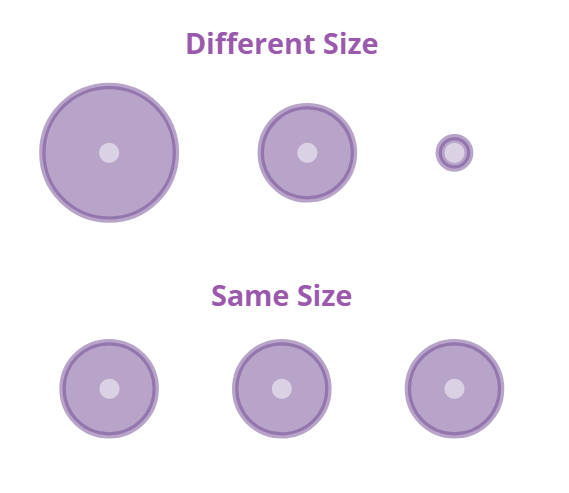Phân Bố Đồng Đều Khoảng Cách Giữa Các Hình Dạng
Khi liệt kê một số phần tử, chúng ta có thể muốn phân bố đều khoảng cách giữa chúng. Trong bài viết này, chúng tôi sẽ hướng dẫn bạn cách thực hiện điều đó bằng chức năng trong VP Online .
Làm thế nào để phân bố đều khoảng cách giữa các hình dạng
-
Chọn các hình dạng
chúng ta có thể chọn các hình dạng bằng cách nhấn / giữ phím cao su “Shift” và chọn từng hình một.
-
Chọn phân phối đồng đều theo chiều dọc / chiều ngang
Trên công cụ ở đầu trình chỉnh sửa, có một nút được gọi là “Đã phân tán…”, và bạn sẽ thấy 2 nút sau khi nhấp vào đó, đó là “Theo chiều ngang ” và “Theo chiều dọc ”.
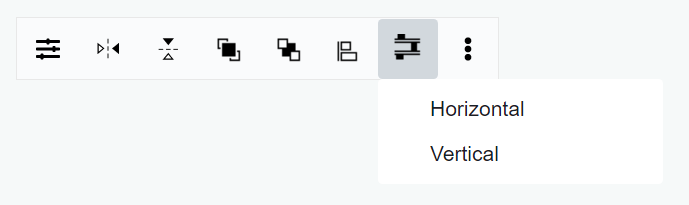
-
Kiểm tra xem dung lượng có đủ hay không
Nếu không gian không đủ, các hình có thể chồng lên nhau.
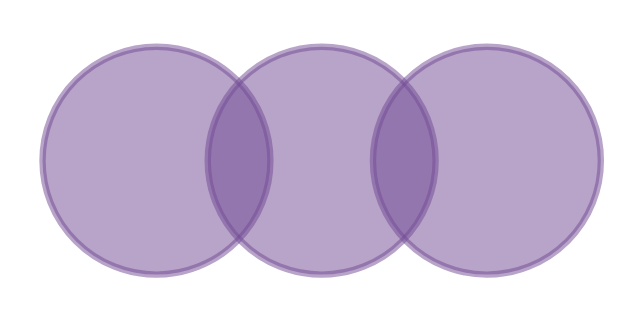
Nếu không gian đủ, chúng tôi có thể xem liệu kết quả cuối cùng có phù hợp với nhu cầu của chúng tôi hay không.
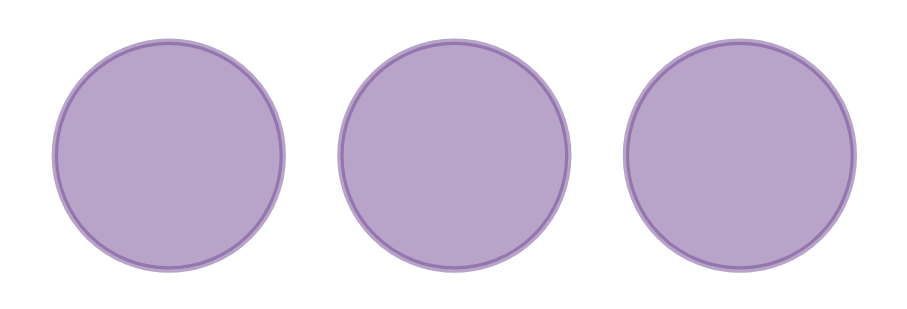
Mẹo khi sử dụng chức năng này
Nếu các hình có kích thước khác nhau, chúng ta chỉ có thể sử dụng chức năng này để phân phối không gian giữa chúng. Điều này không có nghĩa là chúng được phân bổ đồng đều trong một khu vực cụ thể.
Ví dụ: nếu sau đó chúng tôi chọn phân phối khu vực đồng đều, chúng tôi sẽ thấy các kết quả khác nhau khi chiều rộng của hình ảnh khác nhau: